Creo2.0中文版基础教程第六章实体特征编辑
- 格式:pdf
- 大小:7.94 MB
- 文档页数:31
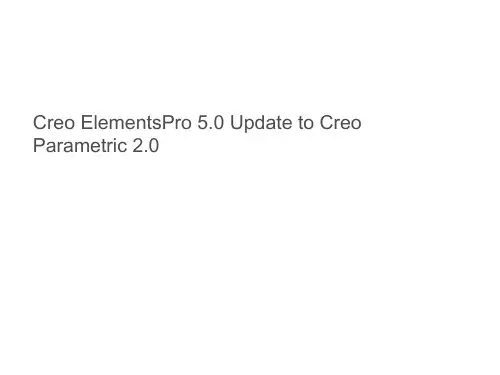
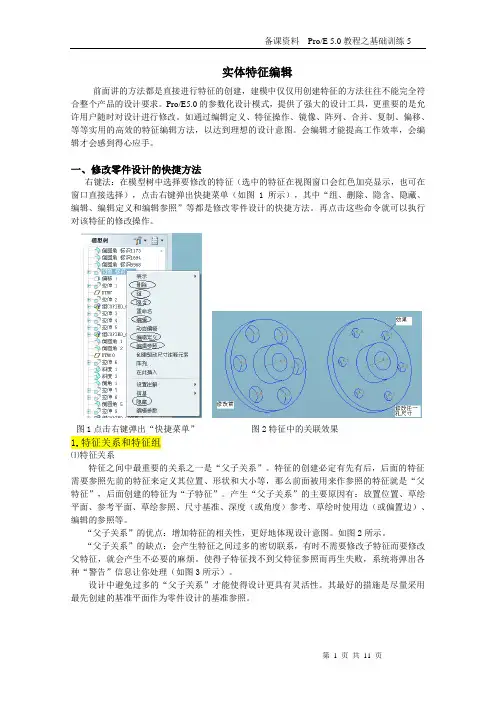
实体特征编辑前面讲的方法都是直接进行特征的创建,建模中仅仅用创建特征的方法往往不能完全符合整个产品的设计要求。
Pro/E5.0的参数化设计模式,提供了强大的设计工具,更重要的是允许用户随时对设计进行修改。
如通过编辑定义、特征操作、镜像、阵列、合并、复制、偏移、等等实用的高效的特征编辑方法,以达到理想的设计意图。
会编辑才能提高工作效率,会编辑才会感到得心应手。
一、修改零件设计的快捷方法右键法:在模型树中选择要修改的特征(选中的特征在视图窗口会红色加亮显示,也可在窗口直接选择),点击右键弹出快捷菜单(如图1所示),其中“组、删除、隐含、隐藏、编辑、编辑定义和编辑参照”等都是修改零件设计的快捷方法。
再点击这些命令就可以执行对该特征的修改操作。
图1点击右键弹出“快捷菜单”图2特征中的关联效果1.特征关系和特征组⑴特征关系特征之间中最重要的关系之一是“父子关系”。
特征的创建必定有先有后,后面的特征需要参照先前的特征来定义其位置、形状和大小等,那么前面被用来作参照的特征就是“父特征”,后面创建的特征为“子特征”。
产生“父子关系”的主要原因有:放置位置、草绘平面、参考平面、草绘参照、尺寸基准、深度(或角度)参考、草绘时使用边(或偏置边)、编辑的参照等。
“父子关系”的优点:增加特征的相关性,更好地体现设计意图。
如图2所示。
“父子关系”的缺点:会产生特征之间过多的密切联系,有时不需要修改子特征而要修改父特征,就会产生不必要的麻烦。
使得子特征找不到父特征参照而再生失败,系统将弹出各种“警告”信息让你处理(如图3所示)。
设计中避免过多的“父子关系”才能使得设计更具有灵活性。
其最好的措施是尽量采用最先创建的基准平面作为零件设计的基准参照。
图3 修改“父特征”时对“子特征”产生的影响⑵特征组创建特征组目的:缩短模型树列表、分门别类管理特征、有“父子关系”的特征一起复制等。
系统在进行一些编辑操作时会自动生成特征组。
用户也可以自己创建或分解特征组。

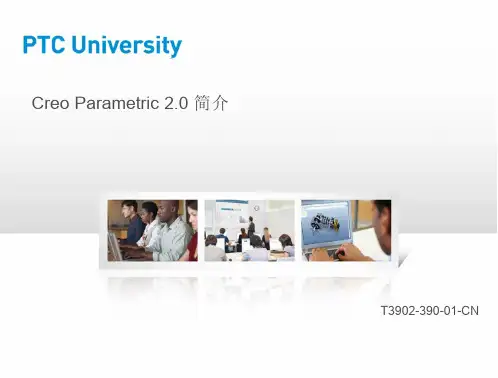


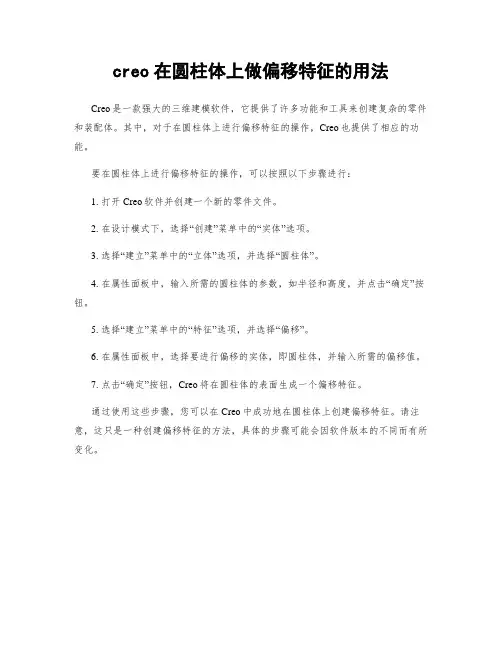
creo在圆柱体上做偏移特征的用法
Creo是一款强大的三维建模软件,它提供了许多功能和工具来创建复杂的零件和装配体。
其中,对于在圆柱体上进行偏移特征的操作,Creo也提供了相应的功能。
要在圆柱体上进行偏移特征的操作,可以按照以下步骤进行:
1. 打开Creo软件并创建一个新的零件文件。
2. 在设计模式下,选择“创建”菜单中的“实体”选项。
3. 选择“建立”菜单中的“立体”选项,并选择“圆柱体”。
4. 在属性面板中,输入所需的圆柱体的参数,如半径和高度,并点击“确定”按钮。
5. 选择“建立”菜单中的“特征”选项,并选择“偏移”。
6. 在属性面板中,选择要进行偏移的实体,即圆柱体,并输入所需的偏移值。
7. 点击“确定”按钮,Creo将在圆柱体的表面生成一个偏移特征。
通过使用这些步骤,您可以在Creo中成功地在圆柱体上创建偏移特征。
请注意,这只是一种创建偏移特征的方法,具体的步骤可能会因软件版本的不同而有所变化。

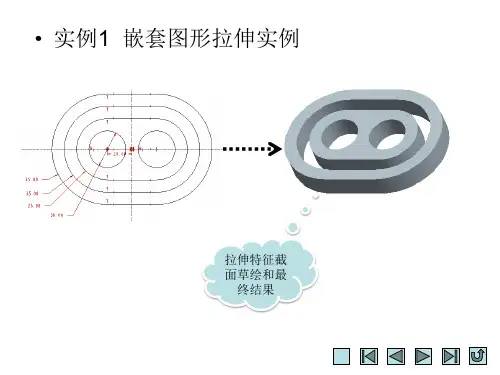


林清安专栏Creo 2.0视窗操作原则如下:1.可打开数个视窗,且各视窗可在不同模块下运作2.视窗之间的切换直接在 视窗 / 窗口下的文件清单中选择文件名称:以 视窗 / 激活作切换:先以鼠标点取该视窗的“边界”,使该视窗成为最上层的视窗,再按,该视窗即变为工作视窗若有数个视窗,则视窗最上方注明-活动的,即为工作视窗直接以鼠标点选该视窗,则该视窗并不会成为工作视窗,视窗之切换务必以-命令为之。
3.可按快速访问工具栏的,或用文件 / 关闭或视图 / 关闭将目前的工作视窗关闭注意事项:关闭视窗时,视窗上之文件并不会自动存盘-若要存盘,则必须在关闭视窗前先选取⌝文件 /做存盘的动作若工作视窗为主视窗,则按-文件/ 并不会关闭主视窗,仅将主视窗之文件关闭,但此文件仍存在作业阶段中若不小心关闭了某个视窗,则毋需担心此视窗之文件会消失,文件仍存在作业阶段中-⌝用文件 / → (正确翻译:在作业阶段中),将文件由作业阶段中叫回文件缩放/平移/旋转鼠标直接控制零件旋转:按下鼠标滚轮零件缩放:滚动鼠标滚轮零件平移:Shift+按下鼠标滚轮使用命令控制动态定向(1) :对旋转中心进行零件旋转(2) :以屏幕的水平轴、铅直轴或屏幕的垂直方向做为基准轴,以旋转零件亦可在类型字段中选择首选项(正确中文翻译:偏好设置),设置对物体上的某个点、边或轴、坐标系等做旋转零件的标准方向图文教程用途命令「标准方向」可为等角图(Isometric)或不等角图(Trimetric)设置标准方向为等角图或不等角图设置图层图文教程用途图层树设置图层的范例(1) 打开零件layer-1.prt(2)创建图层helmet,图层内容为(3)创建图层curves,图层内容为安全帽,然后隐藏此图层所有的曲线,然后隐藏此图层(4)创建图层head,图层内容为(5)创建图层picture,图层内容为头盔的影像图,人头,然后隐藏此图层然后隐藏此图层,并取消helmet图层的隐藏(6)取消head图层的隐藏(7)将人头设置为黄色(8)将安全帽设置为深蓝色产生零件的截面基准特征及其标记的显示基准特征及其标记将基准特征的标记显示写入配置文件基准平面简介图文教程基准特征概论基准 (Datum) 为特征的一种基准特征的主要用途:创建3D几何模型时的参考几何例如:一个圆孔可以一条基准轴当成其中心线此基准轴可做为圆孔半径标注的基准亦可创建相对于圆孔基准轴的其它特征基准特征可分为:基准平面、基准轴、曲线、点、坐标系基准平面简介基准平面的用途(1)标注尺寸(2)决定3D零件的方位(3)做为草绘平面(4)产生剖面基准平面的方向基准平面有正向与负向利用基准平面来设置3D物体的方向时,需指定正向那一侧的面所应朝向的方向创建基准平面的步骤图文教程(1)按(2)由现有零件选取点、线、面等参考几何基准平面的案例基准轴简介图文教程创建基准轴的步骤(1)按(2)由现有零件选取点、线、面等参考几何草图绘制的流程图文教程1. 画几何外型2. 标注尺寸及设置约束条件3. 修改尺寸数值草图绘制的命令架构绘制线条简介编辑线条简介图文教程动态删除线条按,选取线条,被选取到的线条即被删除裁剪/延伸线条按,选取两条线,则系统自动裁剪或延伸两条线分割线条按,选取两条线的交点,则两条线分别在交点处被切成两段镜像线条选取线条→ 按→ 选取中心线→ 所选的线条镜像至另一侧移动/缩放/旋转线条按,进行线条的移动、缩放或旋转复制线条选取线条,按及编辑线条范例修改样条曲线标注尺寸图文教程圆或圆弧的尺寸标注(1) 半径&直径(2) 旋转草图之直径角度标注(1)两线段夹角(2)圆弧长度和角度圆锥弧的尺寸标注按画圆锥弧,尺寸会自动标注,包括:两端点间之相对位置尺寸、两端点之角度尺寸、rho值rho值愈大,则圆锥弧越膨; rho值愈小,则圆锥弧越扁圆锥弧的尺寸包含两个端点的角度尺寸,若欲改变角度尺寸的标注方式,则其流程如下:(1) 选曲线,(2) 选曲线的一个端点(以做为旋转轴),(3) 选中心线(以做为角度标注参考线),(4) 以鼠标滚轮指定角度尺寸摆放的位置样条曲线的尺寸标注。
第6章
实体特征编辑
在建模过程中可以对特征进行复制、镜像和阵列等编辑特征操作,以便快速创建大量相同或类似的特征,还可以通过编辑修改、重定义、插入和重新排序等操作,改变实体的整体状况。
此外如果需要针对实体特征执行移动或复制操作,还可以通过特征操作直接创建。
本章中主要介绍快速创建特征的复制、镜像和阵列等方法,以及用于编辑特征的修改、重定义和删除等方法。
本章学习目的:
掌握复制和阵列特征的操作方法
掌握创建、分解、阵列和复制组的操作方法
掌握复制、插入和排序特征的操作方法
掌握编辑、重定义、删除、隐含特征的操作方法
掌握创建层和添加对象到层中的操作方法
6.1 粘贴性复制
粘贴性复制是将现有特征粘贴到同一模型的不同位置或两
个不同的模型上。
其中,复制的特征可以与源特征完全相同,也可以具有不同的草绘平面和参照面,还可以通过编辑操作重新指定尺寸。
通常情况下粘贴性复制包括复制和粘贴两个过程。
6.1.1 计算机辅助设计
在进行粘贴性复制时,可以把复制过程看作是将特征复制到剪贴板上,但这个剪贴板并不真实存在。
例如选取一个拉伸特征,单击【操作】选项板中的【复制】按钮,即可将源特征复制到剪贴板上,效果如图6-1所示。
144
利用该工具可以重新选取草绘平面或放置参
照等方式,重新定义特征的放置位置和大小。
其中,创建的特征副本可以是相同或者是相似的类型。
将特征复制到剪贴板后,单击【粘贴】按钮,系统将打开相应的【复制】操控面板。
且通常打开的【复制】
操控面板与创建该特征时对应
的操控面板相同,例如粘贴拉伸特征时,
系统将
打开
【拉伸】操控面板。
且此时可以通过【放置】
下滑面板指定特征的草绘平面,效果如图6-2
所示。
通过选取草绘平面或放置参照,
可以重新定
义特征的放置位置。
重新定义的方式与创建特征的过程基本相同。
例如在草绘平面上选取位置,放置草图截面,并定义大小和位置,即可复制相同或相似的特征,效果如图6-3所示。
2.选择性粘贴 利用该工具可以将复制的特征沿指定的参
照方向或沿某条线性边、轴线或曲面的法向进行平移,也可以将复制的特征绕某个轴进行
旋转。
将特征复制到剪贴板后,单击【选择性粘
贴】按钮,系统将打开【选择性粘贴】对话
框,如图6-4所示。
在该对话框中可以设置特征
副本与源特征的关联属性,各个选项的含义现分
别介绍如下。
“ 从属副本 启用该复选框,表示特征副本
的参数元素将从属于源特征。
“ 完全从属于要改变的选项 选择该单选
按钮,则特征副本的所有参数元素都将从
属于源特征。
选取源特征
图6-1 将源特征复制到剪贴板
图6-2 选取草绘平面
图6-3 粘贴特征
图6-4 【选择性粘贴】对话框
145
配置】对话框中查看并指定
创建特征副本时的参照。
在该对话框中选择【完全从属于要改变的选项】单选按钮,并启用【对副本应用移动/旋转变换】复选框,单击【确定】按钮,可以打开【移动(复制)】操控面板。
然后在【变换】下滑面板中设置方向参照和偏移距离(或旋转角度),即可创建相应的特征副本,效果如图6-5所示。
复制的特征副本从属于源特征。
若源特征改变,则复制特征相应变化。
但是可以把特征副本看作独立的特征,改变特征副本的创建参数不会影响源特征。
6.2 特征的复制操作
复制特征实际上是将已有的特征重复性复制的一个过程。
它既可以创建一个或多个相同特征的副本,还可以创建一个或多个类似的特征。
6.2.1 复制操作概述
特征的复制操作主要是通过镜像、移动、旋
转或选取参考的方式,创建一个或多个特征副本。
所创建的特征副本既可以从属于源特征,也可以
完全独立。
单击【操作】选项板中的【特征操作】按钮,
系统将打开【特征】菜单。
然后选择【复制】选
项,可以打开【复制特征】子菜单,效果如图6-6
所示。
通过该子菜单可以设置复制操作的方式、
源特征定义的类型和特征复制的属性。
注 意
1. 选取该平面为移动参照
2. 输入移动距离 移动效果图6-5 选择性粘贴特征
打开该 下拉菜单 图6-6 【复制特征】子菜单
146 平面】选项。
接着选取镜像平面,可以镜像所选特征,效果如图6-7所示。
【复制特征】和【选择特征】子菜单中各
个主要选项的含义介绍如下。
“ 选择 可以从当前的活动模型中选取
源特征。
“ 所有特征 可以选取当前模型中的所
有特征为源特征。
选择【镜像】或【移动】方式,可激活该选项。
“ 不同模型 可以从不同窗口的模型中复制特征。
该选项仅适用于【新参考】方式。
“ 不同版本 可以从不同版本的相同零件中复制特征。
该选项适用于【新参考】和【相
同参考】方式。
“ 自继承 可以从继承特征中复制特征。
其中,继承特征可以是曲面或实体模型中的
任何特征。
“ 独立 可以将特征副本的截面和尺寸等参数元素设置为独立于源特征,即与源特征
无关联。
“ 从属 可以将特征副本的截面和尺寸等参数元素设置为从属于源特征。
“ 选择 可以在当前绘图区中选取需要复制的源特征。
“ 层 可以通过特征所在的层选取需要复制的源特征。
“ 范围 可以通过特征创建的序号范围选取需要复制的源特征。
6.2.3 平移复制特征
平移复制特征是指将源特征沿着一个平面
或基准平面的法向方向平移一定距离,从而创
建源特征的副本。
选择【移动】︱【选择】︱【独立】︱【完
成】选项,并依据提示选取源特征。
然后在【移
动特征】菜单中选择【平移】选项,系统将展
开【一般选择方向】菜单,如图6-8
所示。
图6-7 镜像复制对象特征
选取 源特征 图6-8 选取源特征。